SommaireDans ce tutoriel, il présente des étapes en détail de transfert des SMS iPhone vers iPad et un logiciel de tranfert pour transférer des données iPhone vers iPad en un clic.
Parfois, nous avons besoin de répondre ou modifier des SMS reçus sur iPhone depuis iPad ou de sauvegarder des messages iPhone sur Mac pour éviter tout perte. Heureusement, nous pouvons effectuer le transfert des SMS iPhone vers iPad ou Mac. Veuillez suivre les étapes pour transférer des SMS iPhone.

Le processus de transfert des SMS iPhone vers iPad
Les appareils iOS sont disposés de la fonction Transfert de SMS, qui nous permet de transférer des SMS iPhone vers iPad ou Mac. Procédez comme suit :
Étape 1 Sur iPhone et iPad, entrez « Réglages » > « Messages » > « Envoi et réception » pour vous assurer de vous connecter à iMessage avec le même Apple ID.
Étape 2 Sur votre iPhone, appuyez sur « Réglages » > « Messages ».
Étape 3 Faites-glisser le bouton « iMessage » pour activer la fonction iMessage, et accédez à « Transfert de SMS ».
Étape 4 Choisissez et faites-glisser le bouton iPad.
Étape 5 Sur votre iPad, il va recevoir un code. Et puis, saisissez ce code sur votre iPhone.
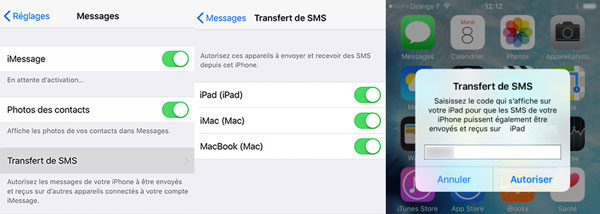 Transfert des SMS iPhone vers iPad
Transfert des SMS iPhone vers iPad
Maintenant, vous pouvez effectuer le transfert des SMS iPhone vers iPad avec succès. Si vous avez besoin de transférer d'autres données iPhone vers iPad, comme transférer des contacts iPhone vers iPad, continuez à lire ce tutoriel.
Transfert des données iPhone vers iPad en un clic
Si vous voulez transférer des données iOS iPhone vers iPad/Mac/PC plus facilement, vous pourriez essayer Fonetrans, un logiciel de transfert professionnel.
FoneTrans
- Transférer des données iOS entre deux appareils iOS ou entre iPhone/iPad/iPod et PC/Mac.
- Supporter le transfert de diverses données, y compris SMS, Contacts, Photos, Musique, Vidéos, et plus encore.
- Gérer des données iOS sur l'ordinateur, comme regrouper et supprimer des photos, fusionner des contacts iPhone, etc.
Connectez les deux appareils iOS sur PC ou Mac. Sur l'interface principale de logiciel, cliquez ensuite sur Mobile vers Mobile, et vous pourrez effectuer le transfert iPhone vers iPad.
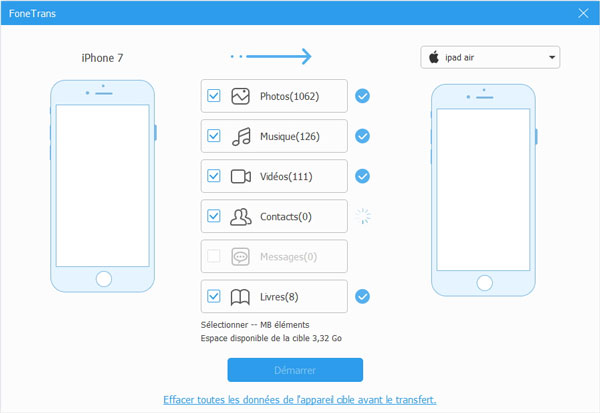 Transfert des données iPhone vers iPad en un clic
Transfert des données iPhone vers iPad en un clic
Conclusion
À travers de cet article, vous pourrez facilement réaliser le transfert des SMS iPhone vers iPad, et êtes capable de recevoir et d'envoyer des messages sur iPad. Et nous vous avons présenté également un logiciel de transfert pour vous aider à transférer des données iPhone vers iPhone/iPad/iPod ou sauvegarder des données iPhone sur PC ou Mac de manière facile et rapide.
Que pensez-vous de cet article ?
Note : 4,6 / 5 (basé sur 36 votes)
 Rejoignez la discussion et partagez votre voix ici
Rejoignez la discussion et partagez votre voix ici




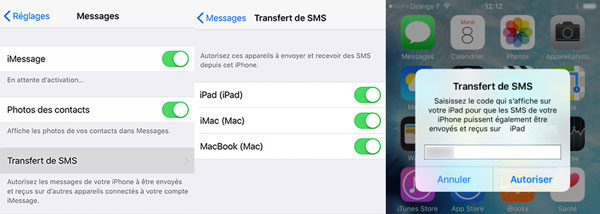
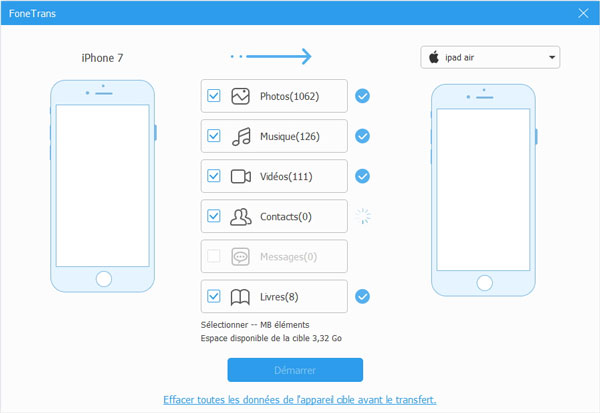
 Transférer les photos d'iPhone vers iPad
Transférer les photos d'iPhone vers iPad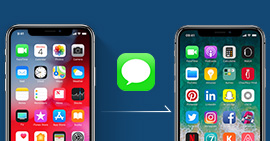 Transférer des SMS iPhone vers iPhone
Transférer des SMS iPhone vers iPhone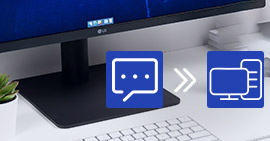 Transférer SMS iPhone vers PC
Transférer SMS iPhone vers PC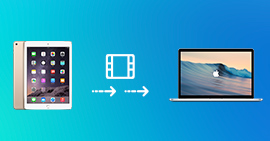 Transférer des vidéos depuis iPad vers Mac
Transférer des vidéos depuis iPad vers Mac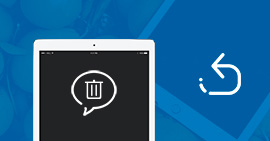 Récupérer les iMessages supprimés iPad
Récupérer les iMessages supprimés iPad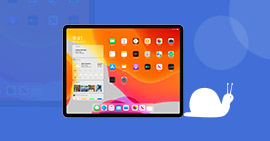 Réparer iPad lent
Réparer iPad lent
